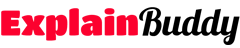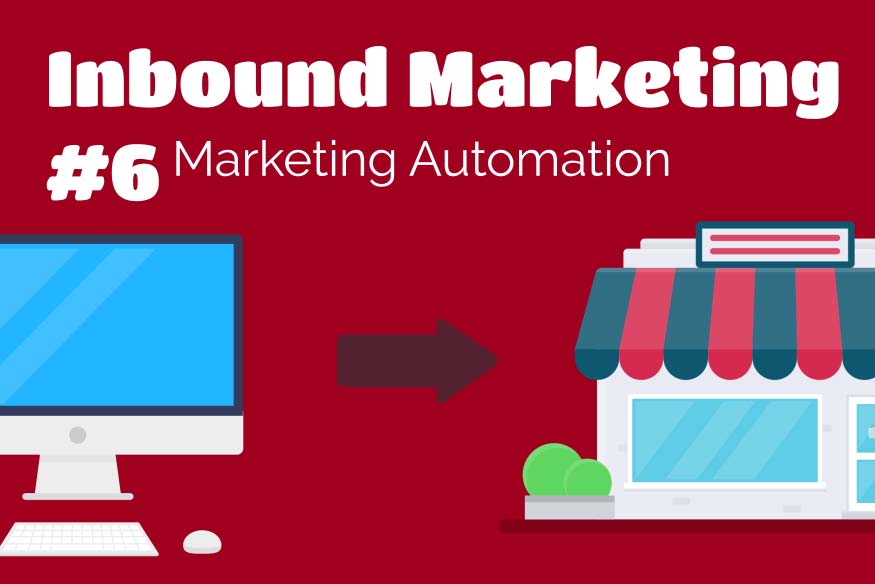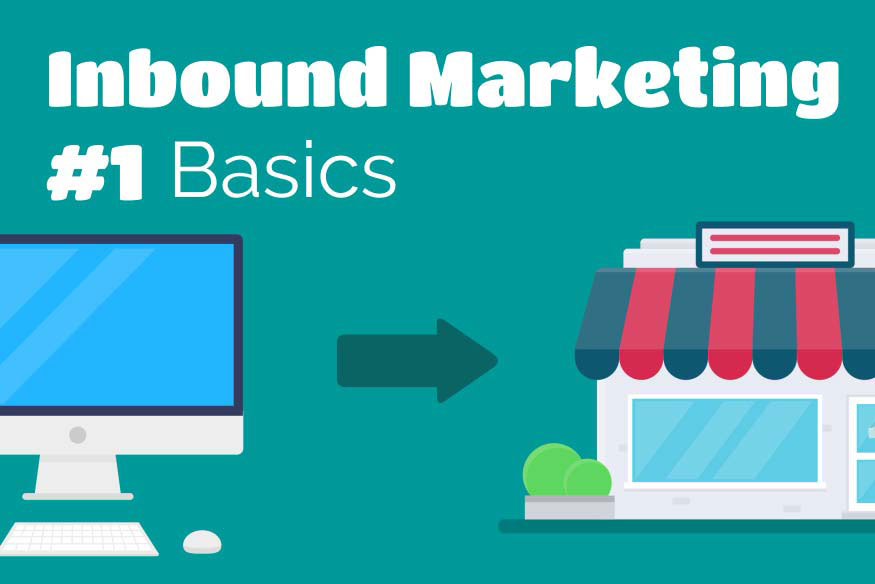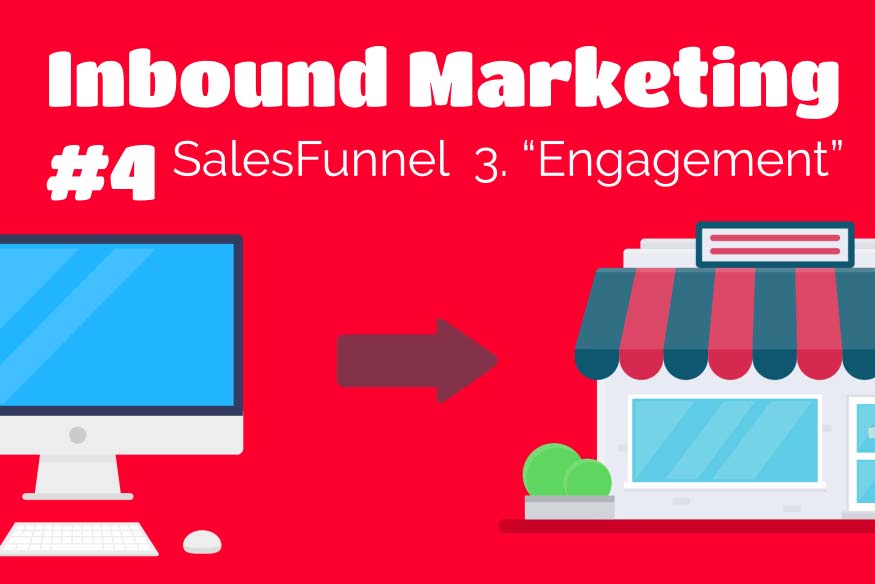Dies ist der letzte Teil der 6-teiligen Blog-Reihe „Inbound Marketing“. Erfahren Sie hier Näheres zu fortgeschrittenen Dingen wie „Marketing Automation“ und mehr.
So richten Sie eine Marketing Automation Software ein
Die folgenden Schritte treffen zwar nicht für alle, aber für viele Marketing Automation Softwares zu. Schauen Sie für Details in die Dokumentation Ihrer Marketing Automation Software.
- Nutzerrollen anlegen
Vom Admin, über den Marketing Manager, bis zum Content Creator/Blog Autor oder Business Analyst, können Sie verschiedene Rollen vergeben - Mit Webdomain verknüpfen
Damit die Software Signale von Ihrer Webseite empfängt, müssen Sie einen Tracking-Codeschnipsel in Ihren Website-Code einfügen - CMS Plugin verwenden
Für viele CMS (WordPress, Drupal, etc.) gibt es ein passendes Plugin zur Marketing Automation Software, das die Bedienung noch einfacher macht. - Eigene IP-Adresse entfernen
Sie werden Ihre eigene Webseite wahrscheinlich sehr oft besuchen. Damit Ihre eigene IP-Adresse nicht die Trackingergebnisse der anderen Webseitenbesucher verfälscht, muss man sie in der Software austragen. - Emails einrichten
Durch Einrichten der Email-Authentifizierung können Sie aus der Software heraus Emails unter Ihrer gewohnten eigenen Email-Domain senden. - Mit CRM verknüpfen
Insofern Sie noch ein separates CRM haben, können Sie dies mit der Marketing Automation Software verknüpfen. - Mit Social Media Kanälen verknüpfen
Durch die Verknüpfung mit Ihren Social Media Kanälen können Sie wie bereits weiter oben als „Social Listening“ beschrieben Ihre Postings planen und automatisch in Ihren Kanälen posten lassen. - Weitere praktische Tools verknüpfen
z.B. SurveyMonkey, GoToMeeting, EventBrite, HootSuite, CRM, E-Commerce, Tableu / Birst, Wistia, Infer / Mintigo, SnapApp, Traacker, AdRoll, Outlook - Zeitzone & Sprache einstellen
- Layouts für Emails und LandingPages definieren.
- Marketingziele eingeben
- Buyer Personas anlegen
- SEO-Keywords erfassen
- Kampagnen einrichten und dazugehörige Contentangebot hochladen. (siehe oben auch „Content Mapping“)
Automatische Workflows
In den ersten Teilen dieser Blog-Reihe wurden sie bereits schon angesprochen: die automatischen Workflows. Effizient und individuell generieren Sie damit individuelle automatisierte Ereignisketten für Ihre Inbound-Marketingkampagne.
Mit automatischen Workflows können Sie Ihre Leads effizient und automatisiert betreuen und weiterentwickeln. Seite
(_)
Automatische Workflows basieren auf Regeln, Aktionen, Triggern, Zeit. Das bedeutet bestimmte Aktionen werden aufgrund von Triggern ausgelöst zu einer bestimmten Zeit, welche Aktion, wann, durch welchen Trigger ausgelöst wird ist durch Regeln definiert.
Es gibt 3 Haupkategorien von Workflows:
- Handlungs-Workflows, sie sind die häufigsten. Sie werden durch einen Trigger entgangen gesetzt.
- Kontakt-Workflows, sie basieren auf bestimmten wichtigen Terminen, z.b. geburtstags E-Mails, Up/Crossellingaktionen, Reminder wenn Produkttesträume ablaufen.
- Termin-Workflows, das sind Workflows die sich um feste Termine drehen, z.b. zu vor einem Webinar oder einem Event. Z.b. Ansprache Ketten, Erinnerungs-E-Mails vor einem Event oder Webinar.
Unterkategorien von automatischen Workflows.
- Lead Nurturing Workflows, das ist die Weiterentwicklung eines Leads in einen richtigen Kunden.
- Onboarding Workflows. Direkt nach einem Kauf stoppt meist plötzlich die Kommunikation mit dem Kunden, bis der Kundenservice wieder übernimmt. Diese Pause kann man aber mit einem schönen Onboarding Workflow überbrücken, z.b. mit Dankes-E-Mails und so weiter.
- Education Workflows. Diese sind besonders wichtig bei Produkten und Dienstleistungen die stark erklärungsbedürftig sind. Hier sollte schnell ein Education Workflow beginnen um den Kunden schnell und intensiv alle Grundlagen zu vermitteln, sodass er das Produkt optimal nutzen kann.
Ein schönes ExplainBuddy-Beispiel eines Education Video für SaveTV erklärt den Nutzern die Bedienung der funktionsreichen Plattform. - Up-selling- / Cross-Selling Workflows. Diese Workflows können flexibel auf unterschiedliche Kundenbedürfnisse ausgerichtet werden, um ihm ähnliche oder höherwertige Produktw hibzuzuverkaufen. Oder auch zur Reaktivierung lange nicht angesprochener Bestandskunden genutzt werden.
- Event- / Webinar Workflows. Das sind wirklich die sich auf Veranstaltungen und Events beziehen, z.b. Ansprache Ketten mit Event Einladungen, Reminder, Dankes E-Mails.
So gestalten Sie einen automatischen Workflow:
- Definieren Sie die Ziele des Workflows, was wollen sie mit der Kampagne erreichen.
- Legen Sie die Ablauflogik fest, definieren Sie hier also die Trigger und Aktionen und die Abzweigungen welche Aktion nach welchem Trigger folgt und welche alternative Optionen noch da sind.
- Legen Sie fest, welche Kontakte in den Workflow aufgenommen werden sollen, also welche Kunden bzw Kundensegmente am Workflow teilnehmen, mit ihm angesprochen werden sollen.
- Stellen Sie die Content Elemente zusammen, die sie in den Workflow für jede der Stufen und Verzweigungen benötigen, also z.b. E-Mails, Whitepapers, Landingpages
- Testen Sie Ihre automatischen Workflows, entweder falls vorhanden mit einem software-internen Plausibilitäts-Tool oder natürlich am besten durch reale Personen, die die Workflows selbst durchlaufen.
- Messen und bewerten Sie den Erfolg des Workflows,
- einmal z.B. nach der Anzahl der Kontakte, die sich auf den jeweiligen Workflow-Stufen befinden, und
- einmal nach den Conversion-Erfolgen, also wie viele Kontakte konnten sie von einer zur nächsten Stufe des Workflows qualifizieren.
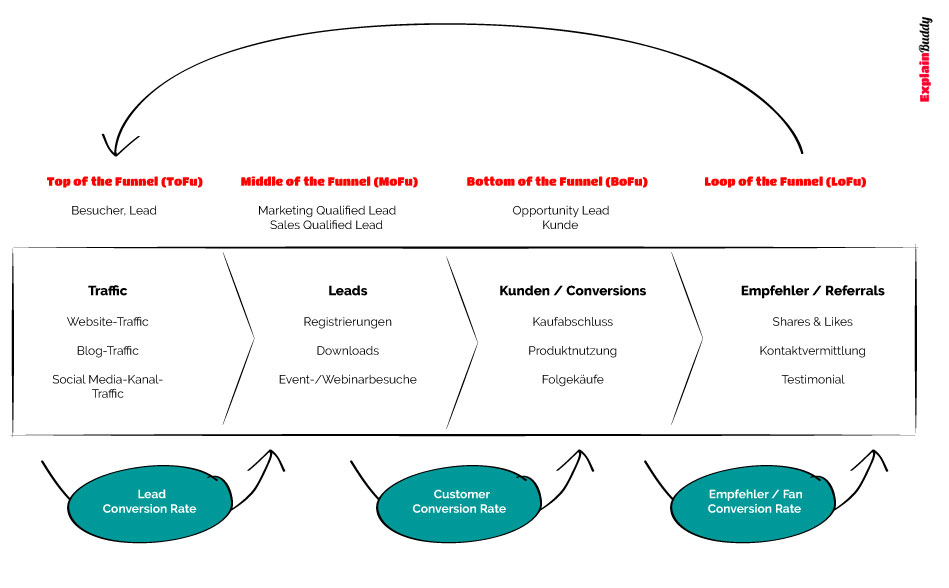
Segmente und segmentierte Listen
Segmente oder segmentierte Listen, sind Listen mit Kontakten, die nach bestimmten Kriterien gefiltert sind, so können Sie Ihre Kontakte z.b nach ihrer Position im Sales Funnel filtern, z.B.
- Marketing qualified lead
- Sales qualified lead
- Sales opportunity lead
Für jede Position lässt sich dann eine eigene segmentierte Liste erstellen, die Sie wiederum als Kontaktquelle für eine spezifische Kampagne verwenden können.
Mehr zu diesem Thema finden Sie im ExplainBuddy-Wissens-Blog: